修改win7系统电脑无线路由器IP地址的方法
发布时间:2018-03-05 09:39:23 浏览数: 小编:kunyi
大家都知道,有了无线路由器,我们就可以轻松实现无线上网了。但是如果我们不对无线路由器的IP进行更改,就会导致别人修改我们的路由器配置。那么,在win7系统中怎么修改无线路由器的IP地址呢?一起来学习一下吧。
相关阅读: win7系统如何查看无线网络密码的方法
一、登录路由器设置界面
1、在浏览器中输入:192.168.1.1,并按下键盘上的回车按键(Enter);浏览器中输入:192.168.1.1;
2、在弹出的登录对话框中输入用户名:admin,密码:admin——>点击“确定”;

注意问题:TP-Link路由器的默认用户名、默认密码都是:admin;如果用户已经修改了默认的用户名、密码,则需要输入修改后的用户名、密码进行登录。
PS:目前新版本的TP-Link路由器,需要在浏览器中输入:tplogin.cn,然后按下键盘上的回车按键(Enter)
在弹出的登录界面中,输入用户之前设置的管理员密码,点击“确定”
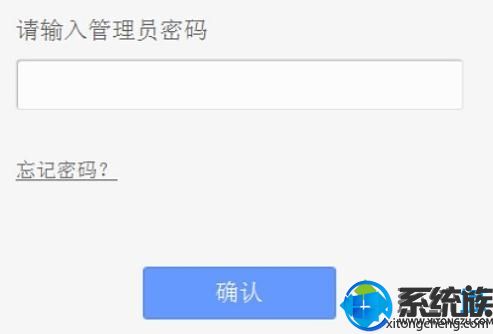
注意问题:
(1)、新版本的TP-Link路由器使用tplogin.cn作为设置网址,可以在你的路由器底部标签上查看到的。
(2)、新版本的TP-Link路由器没有默认的管理员密码的,第一次配置路由器的时候,系统会提示用户设置一个管理员密码;之后登录的时候,需要输入用户自己设置的管理员密码。
二、修改路由器IP地址:点击“网络参数”——>“LAN口设置”——>修改右侧的“IP地址”即可,然后点击“保存”。
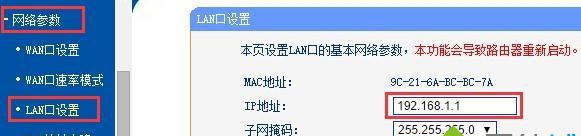 、
、
关于修改无线路由器ip地址的方法就跟大家介绍到这里了,更多系统方面的知识欢迎大家关注系统族。
上一篇: 怎么在win7系统查内存条型号


















